教程网首页 > 百科教程 > ps教程 》 Photoshop快速纠正曝光不足的婚片
Photoshop快速纠正曝光不足的婚片
效果图:

原 图

1. 先在转档调整好照片的色温、色调、曝光度。

2. 调整人物肤色与明度。

3. 转出来的肤色有一点偏红,用可选颜色改变肤色使肤色偏黄一点,然后填充成黑色蒙版,擦皮肤偏红部分。

4. 新建一个曲线图层混合模式改成滤色,这样可以在提亮的同时抽掉照片多余杂色。

5. 接下来可选颜色调整新人衣服使红色更有质感,填充成黑色擦衣服。

6. 这两个曲线一个提亮整体一个压暗,压暗的曲线反选擦亮皮肤,这样可以让人物更突出。

7. 渐变映射混合模式明度,可以使亮的更亮,暗的更暗,这个方法与加对比的区别是明度不会加饱和。

8. 可选颜色黑色里加些冷色,使照片看着有调性,不然颜色太平淡。

9. 液化注意新娘下巴以及发型的饱满程度,五官的比例。

10. 高低频来修饰皮肤处理皮肤过渡。
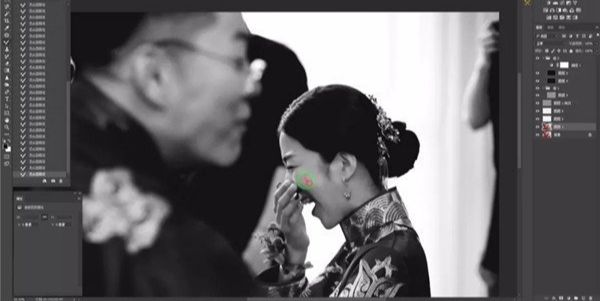

Photoshop快速纠正曝光不足的婚片相关文章:
无相关信息扫一扫手机观看!

最新更新的教程榜单
- photoshop做立体铁铬字03-08
- ps制作字体雪花效果03-08
- ps需要win10或者更高版本得以运行03-08
- adobe03-08
- ps怎么撤销的三种方法和ps撤销快捷键以及连03-08
- ps神经滤镜放哪里03-08
- Photoshopcs6和cc有什么差别,哪个好用,新手03-08
- ps怎么给文字加纹理03-08
- ps怎么修图基本步骤03-08
- adobephotoshop是什么意思03-08











